开机启动项设置具体步骤如下:工具:联想电脑。1、首先是用win键+R键调出运行命令。2、在命令中输入“msconfig”命令,打开系统配置对话框。3、在系统配置对话框里选择“启动”选项卡,打开任务管理器。4、在任务管理器--启动选项卡里面就可以禁用启动项啦。如何设置开机启动项开机启动项,就是开机的时
开机启动项设置具体步骤如下: 工具:联想电脑。 1、首先是用win键+R键调出运行命令。
2、在命令中输入“msconfig”命令,打开系统配置对话框。
3、在系统配置对话框里选择“启动”选项卡,打开任务管理器。4、在任务管理器--启动选项卡里面就可以禁用启动项啦。
如何设置开机启动项
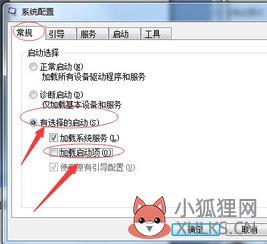
开机启动项,就是开机的时候系统会在前台或者后台运行的程序。一般我们主要说的是windows系统电脑的开机启动项。
下面是我收集整理的如何设置开机启动项,希望对你有帮助。
对于经常上网的电脑爱好者们来说,难免会遇到电脑开机时弹出一些窗口的问题。一般来说解决的办法是,在“开始”菜单中运行系统配置实用程序 MSCONFIG,在对话窗口中选择“启动”项,把那些网址统统都去掉勾,还有把扩展名为hta、htm、url都去勾,但是为何启动后本来修复好的项目又被改了呢?不要急,同样在“启动”项中把关于regedit/s的项目都去勾。问题解决固然好,可我们往往会漏掉什么,而把MSCONFIG里面的启动项全部钩掉再一个个测试那是不大实际的吧!因此,我们就有必要知道在MSCONFIG启动里面哪些才是默认启动的项,哪些是非法的项目。那么还是看看启动项命令的详细设置吧。
对于不同版本的WINDOWS,MSCONFIG会略有不同(注:Win2000没有MSCONFIG,但是你可以从WinXP中拷贝一个msconfig.exe来使用)。在此就以Win98 SE为蓝本来讲述,此版本中有七个主要的默认启动项。 1、Welcome 命令语句为C:WINDOWSWelcome.exe /r 欢迎进入Windows程序,这个不用我说了吧!安装好后第一次启动系统的`时候都会有这个欢迎程序出现的,几乎没有什么用途。
可以放心地把它KILL掉。 2、TaskMonitor 命令语句为C:WINDOWStaskmon.exe 此项是任务检测程序,这个监视器将记录你使用软件的情况,然后将这些资料保存到windowsapplog的applog.ind文件中,建议保留。 3、internat.exe 命令语句为internat.exe 注意啦!从名字来看此项目会让很多人会误以为是网络什么有关的,其实不然,因为它和英特网internet差一字哦,这里的这个internat是输入法图标工具,看看你电脑右下角任务栏里面的En图标,就是它! 4、ScanRegistry 命令语句为C:WINDOWSscanregw.exe /aotorun 此项是注册表备份程序。
作用是每次开机都备份一次注册表,注册表对于WINDOWS来说是非常重要的,所以在此强烈建议大家使用,因为现在恶意代码网站太多了,或者是非法操作造成注册表被破坏,还可以恢复上一次的注册表。有备无患吗! 5、SystemTray 命令语句为SysTray.Exe 此项是管理驻留内存的程序,建议保留,这样的话,电脑在使用一段时间后系统会越来越慢的状况会减轻一点。 6、SchedulingAgent 命令语句为C:WINDOWSSYSTEMmstask.exe 这个是系统计划任务程序,如果我们不使用计划任务,一般就没什么用。
如果需要使用计划任务,这个就必需啦! 7、LoadPowerProfile 命令语句为Rundll32.exe powrprof.dll,LoadCurrentPwrScheme (一般安装好系统后会出现两次!) 此项是电源管理程序。建议保留,如果禁用掉后,那么在控制面版中“电源管理”属性里面设置的就没有效果了。
电脑启动项怎么设置
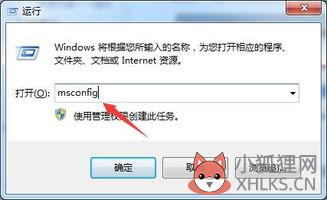
通过msconfig设置开机启动项 首先,通过点击“开始”,“运行”,输入“msconfig”回车,打开“系统配置实用程序”。选择“启动”标签页,在下面的启动信息中,除了 ctfmon.exe、rundll32.exe,显卡驱动,声卡驱动,杀毒软件和输入法必须保留之外,其它的都可以关闭或者使用者可以根据自己的需要自由地选择取舍。
其实关闭并不是删除,只是开机时不运行罢了。
你若想运行可以从程序菜单中打开,可以参照下图进行更改。 不同电脑可能安装的程序不一样,所以所看到的程序或许不一一样,以下总结了一些系统常见启动项。 ctfmon.exe----是Microsoft Office产品套装的一部分。它可以选择用户文字输入程序和微软Office XP语言条。
这不是纯粹的系统程序,但是如果终止它,可能会导致不可知的问题。输入法会出现在屏幕右下角,建议不删。 NvCpl ------是显卡桌面管理调节程序; nvcpl.dll---------- 是NVIDIA显示卡相关动态链接库文件。
可以停用; nvmctray - nvmctray.dll ------- DLL文件信息是显示卡相关文件。 internat.exe ----------输入法指示器程序 LoadPowerProfile------- Win98/Me电源管理 PCHealth ----------- WinMe系统自愈功能 ScanRegistry ---------启动时检查并备份注册表 SchedulingAgent ------- 系统计划任务程序 Synchronization Manager---- Win2000同步管理 SystemTray----------系统托盘,管理内存驻留程序 Taskbar Display Controls ----屏幕-属性-设置-高级-在任务栏中显示图标 TaskMonitor ---------任务检测程序,记录使用软件情况 *StateMgr ---------- WinMe系统还原 msmsgs Windows Messenger -是微软公司推出的一个在线聊天和即时通讯客户端。 Rundll32 cmicnfg-------是32位的'链接库,使电脑能运行..dll类型的文件,建议不要禁用; soundman.exe------是Realtek声卡相关程序。
该进程在系统托盘驻留,用于进行快速访问和诊断。可关掉. igfxtray.exe ------- 是intel显卡配置和诊断程序,会在安装intel 810芯片组的集成显卡驱动时一起安装。关掉试试. hkcmd.exe-----此进程是主板上集成显卡的一个驱动控制台文件, 常和 igfxtray.exe 一起出现,如intel865G芯片集成的显卡。
但该命令常会被黑客或木马利用,需要注意。可以禁用,不是病毒,但可能被病毒替代。 nwiz.exe--------是NVIDIA nView控制面板在NVIDA显卡驱动中被安装,用于调整和设定。
通过金山毒霸软件设置开机启动项 我们现在从安全的角度来看开机启动项,当前的木马程序比较高端,他们在配置远程控制木马的时候都会进行详细的系统设置,如果了系统程序的黑客他的描述会与 真正的系统程序类似,这样加大了自身隐蔽能力。如果您对电脑知识不够了解的话,那么您很难分辨出哪个是真启动项,哪个是木马伪装的。在设置开机启动项之前,请您先使用免费杀毒软件金山毒霸进行病毒查杀,确保您的电脑没有盗号木马以及流氓插件等程序。 如何设置开机启动项?别急其实操作很简单,请按照以下步骤执行。
1.下载金山毒霸杀毒软件 2.使用免费杀毒软件金山毒霸,对电脑进行快速查杀并使用系统修复功能,保证您的电脑安全。 3.运行该套装自带的金山卫士中“系统优化”功能,选择启动项可以很直观的对开机启动项进行设置。 4.如果您需要更好的系统优化,选择上方的“一键优化”就可以一步到位的做到完美的系统优化任务。 介绍到这里,相信大家对开机启动项设置有了一定的了解,使用开机启动命令比较适合一些对电脑应用朋友,而使用金山毒霸开机加速设置比较适合新手朋友使用,如果您的电脑开机比较慢,赶紧试试以上开机启动项设置吧。
开机启动项怎么设置?
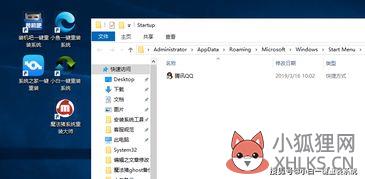
准备材料:电脑1、打开电脑在电脑桌面的左下角可以看到一个“开始”然后点击开启然后找到其中的运行。2、或者win+r打开运行窗口,输入“msconfig”,打开系统配置。
3、点击系统配置对话框上方的启动选项。
4、然后将正常启动勾选为有选择的启动,然后勾选下面的加载启动项即可。5、点击系统配置对话框上方的启动选项。6、然后如果想要将其全部禁止,点击下图中的全部禁止,然后点击应用即可完成操作。
开机启动项怎么设置 开机启动项设置的方法
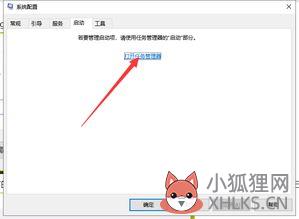
操作系统: Win10 开机启动项的设置方法,具体步骤为: 1 、这里以 win10 系统为例,首先按【 windows+R 】键进入运行。 2 、然后可以看到运行中有一处搜索栏,在其中输入【 msconfig 】。
3 、接着选择【启动】,点击【打开任务管理器】。
4 、最后选择想要禁用的程序,点击【禁用】即可。 温馨提示:通过禁止开机启动项、禁用 msconfig 的方式来禁止程序开机自动运行,对一些具有自我防护功能的程序则无法实现有效的阻止,可以使用电脑安全管理软件去运行控制。









